Jak opravit, že se hlavní panel systému Windows 10 neskrývá na celou obrazovku
Windows / / August 05, 2021
Režim celé obrazovky je funkce, která vám umožní sledovat váš obsah v plné kráse bez rušení. Uživatelé mohou využít režim celé obrazovky k odstranění rozptýlení při sledování videa nebo filmu z přeplněných tlačítek přehrávání médií na přehrávači médií. Uživatelé mohou navíc používat režim celé obrazovky k hraní her bez rušení od pozadí, aby nebyla ohrožena divoká hra. Existují aplikace jako Chrome, VLC atd., Které tuto funkci podporují, ale existuje několik uživatelů, kteří čelí problému s hlavním panelem Windows.
Uživatelé uvedli, že při přechodu do režimu celé obrazovky na svém PC nebo ploše nemohou skrýt hlavní panel Windows 10. A pokud se také potýkáte s podobným problémem, pak je tato příručka pro vás to pravé. Stejně jako v tomto příspěvku vám poskytneme 8 způsobů nebo opravu, které můžete použít k vyřešení tohoto problému a skrýt hlavní panel Windows 10 při přepnutí na celou obrazovku. Takže, jak již bylo řečeno, pojďme přímo do článku:

Obsah
-
1 Jak opravit, že se hlavní panel systému Windows 10 neskrývá na celou obrazovku
- 1.1 Aktualizujte a restartujte Windows
- 1.2 Použijte Autohide
- 1.3 Použijte klávesovou zkratku funkční klávesy
- 1.4 Odznaky oznámení
- 1.5 Restartujte Průzkumníka Windows
- 1.6 Zrušte zaškrtnutí Hardwarová akcelerace v prohlížeči Chrome
- 1.7 Použijte Google Chrome Canary nebo alternativní prohlížeč
- 1.8 Resetujte Chrome
Jak opravit, že se hlavní panel systému Windows 10 neskrývá na celou obrazovku
Pojďme se podívat na metody a způsoby, jak opravit skrytí hlavního panelu Windows 10 v režimu celé obrazovky.
Aktualizujte a restartujte Windows
Existuje několik chyb opravených novou aktualizací. Ujistěte se tedy, že máte nainstalovanou nejnovější verzi operačního systému Windows 10. Chcete-li aktualizovat nebo zkontrolovat aktualizace, stiskněte tlačítko Klávesa Windows + I otevřete Nastavení a poté klikněte na Aktualizace a zabezpečení.
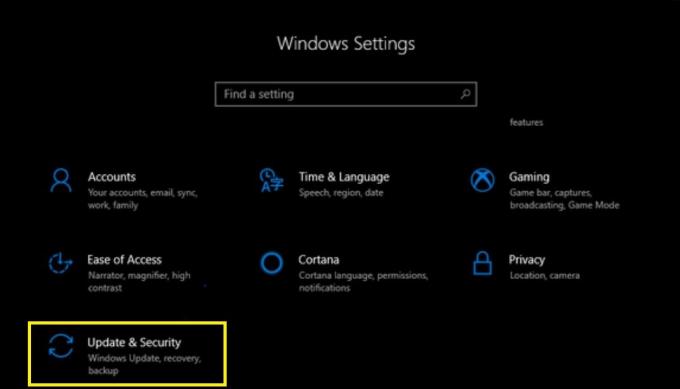
Použijte Autohide
Funkce automatického skrytí je k dispozici na hlavním panelu Windows. Tuto možnost byste mohli znát, když upravujete plochu, což vám dává pohlcující pocit na ploše. Hlavní panel se navíc zobrazí pouze tehdy, když umístíte ukazatel myši do dolní části obrazovky. Udělat toto Nastavení >> Personalizace >> Hlavní panel >> přepínání Automaticky skrýt hlavní panel v režimu plochy. A je to!

Použijte klávesovou zkratku funkční klávesy
Jedním z rychlých řešení tohoto problému je stisknout speciální klávesu F11 na klávesnici. Tím se změní aktuálně otevřené okno do režimu celé obrazovky.

Odznaky oznámení
Existují určité aplikace, které za účelem odesílání oznámení, skrytí hlavního panelu nebo vyřazení z režimu celé obrazovky. Windows 10 má opravu tohoto problému, kdy potřebujete restartovat aplikaci nebo dokonce zkusit restartovat počítač. Pokud to nepomůže, měli byste aplikaci znovu nainstalovat do počítače a zjistit, zda to pomáhá.
Restartujte Průzkumníka Windows
Pokud se hlavní panel v systému Windows 10 neskrývá v režimu celé obrazovky, můžete jednoduše zkusit restartovat Průzkumníka Windows. Ve skutečnosti je tato oprava ve srovnání s restartováním počítače rychlejší. Stiskněte Ctrl + Shift + Del tlačítko nebo najeďte myší na hlavní panel a klikněte pravým tlačítkem >> vyberte Správce úloh a jděte do Průzkumník Windows a klikněte na Restartujte.

Zrušte zaškrtnutí Hardwarová akcelerace v prohlížeči Chrome
Když používáte Google Chrome a máte problémy s přechodem na celou obrazovku, měli byste zkusit deaktivovat hardwarovou akceleraci v prohlížeči Chrome. Chcete-li to provést, přejděte na Nastavení >> Pokročilé >>pod Systém nadpis, zrušte zaškrtnutí „Je-li k dispozici, použijte hardwarovou akceleraci„Možnost. Restartujte Google Chrome.

Použijte Google Chrome Canary nebo alternativní prohlížeč
Pokud stále máte problémy s prohlížečem Google Chrome i po provedení všech výše uvedených kroků, doporučujeme přepnout na jiný prohlížeč. Stále můžete používat Google Chrome Canary nebo jakýkoli alternativní prohlížeč, jako je Firefox atd.
Resetujte Chrome
Nyní jako poslední možnost můžete obnovit prohlížeč Google Chrome. Chcete-li to provést, přejděte na Nastavení >> Pokročilé >>a vyberte Obnovit.

Takže, tady to máte z mé strany v tomto příspěvku. Doufám, že se vám tento příspěvek líbil a dokázali jste skrýt hlavní panel při přepnutí do režimu celé obrazovky. Pokud máte nějaké návrhy nebo opravy kromě uvedených, dejte nám vědět v komentářích níže. Do dalšího příspěvku... Na zdraví!
Six Sigma and Google Certified Digital Marketer, který pracoval jako analytik pro nejlepší MNC. Technologický a automobilový nadšenec, který rád píše, hraje na kytaru, cestuje, jezdí na kole a relaxuje. Podnikatel a blogger.



